Tuto PC Nettoyage
Votre PC est de plus en plus lent, il rame alors qu’avant tout allait bien ?
Plusieurs facteurs peuvent amener des lenteurs. Nous allons voir comment lui redonner une petite jeunesse.
La première chose à faire, c’est un petit nettoyage de printemps !
-
Les programmes
Pour cela rien de compliqué : pour commencer, il faut aller dans le panneau de configuration.
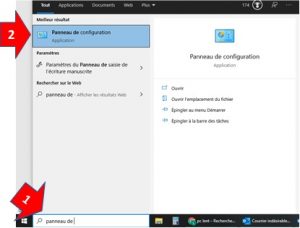
Une fois le panneau de configuration ouvert, cliquez sur « Désinstaller un programme ».
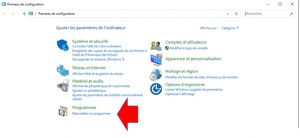
Votre ordinateur affiche tous les programmes installés.
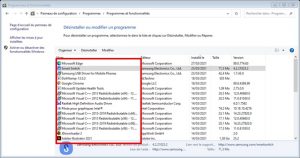
Sélectionner un programme à supprimer, puis cliquer sur l’icône « Désinstaller ».

NE SUPPRIMEZ QUE LES PROGRAMMES INUTILES QUE VOUS CONNAISSEZ.
CERTAINS PROGRAMMES SONT INDISPENSABLES AU BON FONCTIONNEMENT DU SYSTEME.
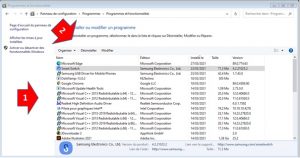
Une fenêtre va alors s’ouvrir pour confirmer la demande de suppression, puis le programme se désinstallera automatiquement.
Il est possible que pendant la désinstallation de certains programmes, vous deviez confirmer la suppression de composants optionnels.
Une fois la désinstallation terminée, un message vous préviendra et il suffira de cliquer sur « OK ».
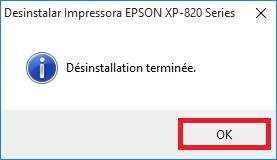
Refaites la même chose pour tous les programmes que vous souhaitez supprimer.
Voilà, vous avez réussi à faire un peu de ménage mais ce n’est pas suffisant !
-
le nettoyage de disque
Pour libérer de la place sur votre disque dur, il est nécessaire de nettoyer le lecteur régulièrement.
Pour cela, tapez nettoyage dans la barre de recherche en bas à gauche, puis cliquez sur « nettoyage de disque ».
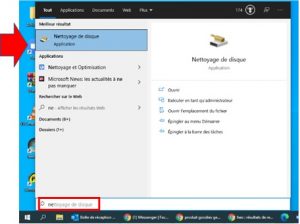
Choisissez ensuite le lecteur à nettoyer, par défaut le C: est sélectionné

Cliquez sur OK pour continuer.
Sur la prochaine fenêtre, cliquez sur « nettoyer les fichiers systèmes » afin de faire un nettoyage en profondeur.
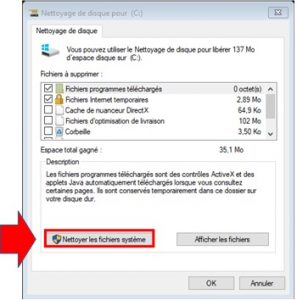
Sélectionner une nouvelle fois le lecteur en cliquant sur OK.
Après chargement, la fenêtre de nettoyage revient mais cette fois avec plus d’options.
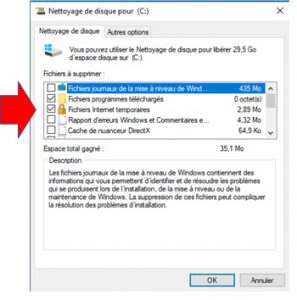
Cochez toutes les cases puis cliquez sur OK.
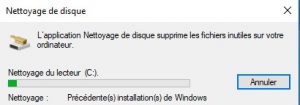
Laissez l’ordinateur faire le nettoyage. Celui-ci peut être plus ou moins long selon le volume de fichiers à supprimer.
L’opération est terminée lorsque la fenêtre disparaît.
Voilà c’est terminé pour ce Tuto de nettoyage de PC, merci de l’avoir suivi.
Nous verrons la prochaine fois comment utiliser l’outil « Ccleaner » pour compléter le nettoyage.
Vous pouvez retrouvez nos autres tuto ICI.
